iTunes è ampiamente utilizzato per il backup dei dati di iPhone, iPad e iPod. Indipendentemente dal backup dei contatti iPhone su iTunes o dalla sincronizzazione delle foto iPad con iTunes o dal trasferimento di musica da iPod a iTunes, iTunes svolge un ruolo importante. Tuttavia, quando eseguiamo iTunes sul computer per eseguire i backup, abbiamo sempre riscontrato il problema che iTunes non riconosce iPhone, iPad o iPod. Quando aggiorniamo iTunes all'ultima versione, iTunes non riconosce iPhone; quando passiamo a un altro computer, iPad è disabilitato per connettersi a iTunes; o solo all'improvviso, l'iPod non viene visualizzato in iTunes. Quindi non sincronizzerai la musica dell'iPod su iTunes e non riuscirai a riprodurre la musica su iTunes. È un tale mal di testa incontrare tali situazioni. Quindi, per risolvere questi problemi, questo post risolverà le ragioni e le soluzioni di questo problema.
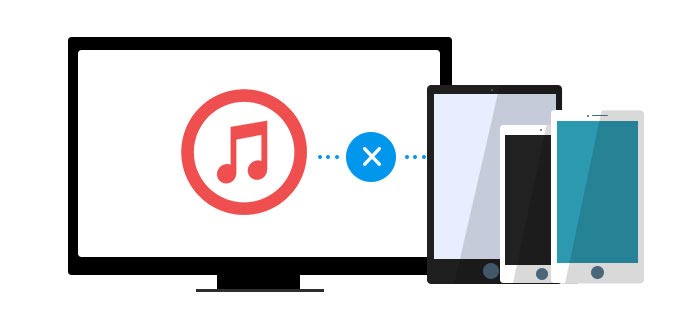
"Riavvia" è molto utile per il primo passo nella risoluzione di alcuni problemi del software. Quindi è un problema di iTunes. Quando il tuo iPhone non è stato mostrato in iTunes per una risposta ritardata, puoi provare a farlo riavvia il tuo iPhone e iTunes.
iTunes funziona bene per gli utenti Apple. Tuttavia, non funziona con la versione iTunes obsoleta sul tuo computer. Ad esempio, iTunes 10. Per verificare questo problema, puoi seguire la Guida - Controlla aggiornamenti sul tuo PC, oppure fai clic su iTunes - Controlla aggiornamenti sul tuo Mac. E per i tuoi dispositivi iOS, puoi selezionare Impostazioni - Generale - Aggiornamento software. Con questo metodo, puoi scoprire rapidamente se iTunes è l'ultima versione. Inoltre, puoi facilmente risolvere il problema quando il tuo iPhone non viene visualizzato in iTunes.
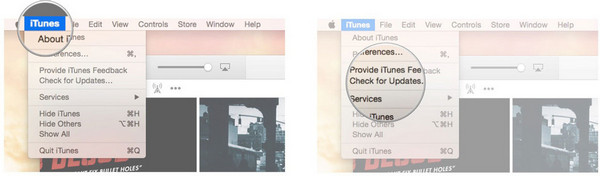
Il driver USB per dispositivi mobili Apple è molto importante per assicurarsi che tutti i dispositivi hardware funzionino correttamente. Quando colleghi il tuo dispositivo iOS al computer, il sistema ti ricorda di aggiornare il driver USB del dispositivo mobile Apple. A questo punto, è necessario fare clic con il pulsante destro del mouse sulla voce in "Gestione periferiche" per aggiornarlo.
Se tuo Il driver USB per dispositivi mobili Apple è disabilitato, prova a risolverlo.
Se passi a un altro computer per connettere iPhone con iTunes o sincronizzi un nuovo iPad con iTunes sul PC, non dimenticare di sbloccare il dispositivo iOS e tocca il pulsante Trust sul dispositivo. iTunes ha bisogno della tua fiducia per proteggere i dati dei tuoi dispositivi iOS quando ottieni una nuova importazione su iTunes.
Come afferma Apple, i cavi USB di Apple sono in bundle con prodotti di terze parti funzionano solo per caricare quei prodotti. Quindi è necessario collegare direttamente il dispositivo iOS con il cavo USB fornito da Apple. Ecco perché alcuni dispositivi USB non riconoscono Windows 10/8/7. A volte, i cavi USB sono danneggiati o c'è una porta USB allentata dal computer. Tutti questi motivi richiedono di cambiare un cavo USB o una porta USB sul PC per ricollegare il dispositivo iOS.
Apple ha progettato i suoi prodotti con un software di abbinamento limitato. iTunes è uno di questi. Mentre colleghi iPhone per eseguire iTunes sul tuo computer, alcuni altri software da dispositivi cellulari, come Samsung, Nokia, Bora, Novatel, Sony, LG, Sierra, ecc. Sul tuo computer potrebbero far sì che iTunes non riconosca iPhone. Per questa situazione, puoi farlo con i seguenti suggerimenti,
Se li usi sulla stessa Internet, usa un'altra rete alternativa, come Wi-Fi o Ethernet.
Rimuovi iTunes e altri software per dispositivi cellulari, quindi reinstalla iTunes. Per disinstallare completamente iTunes, puoi andare con i seguenti programmi uno per uno dopo aver fatto clic su Pannello di controllo sul tuo PC.
• iTunes
• Tempo veloce
• Aggiornamento software Apple
• Supporto per dispositivi mobili Apple
• Buongiorno
• Supporto per applicazioni Apple
Quando installi un file che è stato firmato in modo errato o danneggiato o se installi un software che potrebbe essere dannoso, cambierai l'hardware o il software, quindi c'è un promemoria di errore del codice 52. A questo punto, il tuo iPod / iPhone / iPad ha vinto connettersi a iTunes. Per risolvere il codice 52, è necessario aggiornare i driver del computer, inclusi dischi rigidi, chipset e controller USB. Il processo è un po 'complicato e devi seguire i passaggi ogni volta che avvii il tuo computer Windows.
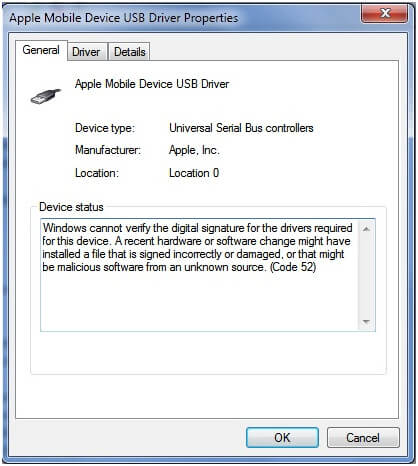
• Premere il tasto F8 durante il riavvio del computer.
• Per gli utenti di Windows Vista e Windows 7, è possibile trovare Disable Forced Driver Signing Enforcement scorrendo il tasto freccia giù, evidenziandolo e premendo il tasto Return.
• Per gli utenti di Windows 8, è possibile trovare Disable Forced Driver Signing Enforcement scorrendo il tasto freccia giù, evidenziandolo e premendo il tasto Return. Quindi fare clic su Cambia valori predefiniti o Scegli altre opzioni - Scegli altre opzioni - Risoluzione dei problemi - Opzioni avanzate - Impostazioni di avvio - Riavvia, quindi premere il tasto numero 7 per disabilitare l'applicazione della firma del driver.
Per ulteriori errori di iTunes, puoi fare riferimento a correggi l'errore di iTunes.
Se iTunes non è in grado di riconoscere il tuo iPhone iPad o iPod dopo aver provato i modi sopra indicati, puoi contattare il Supporto Apple chiamando il numero 1-800-APL-CARE o semplicemente visitare il tuo negozio Apple locale per risolvere i tuoi problemi.
Le soluzioni di cui sopra per collegare iPhone, iPad o iPod a iTunes sono ampiamente utilizzate. Puoi seguirli da solo. Per altre soluzioni, puoi visitare il Web Apple, http://www.apple.com, che descrive in dettaglio e può aiutarti più direttamente.
Dopo che riesci a far riconoscere a iTunes il tuo iPad o iPod, puoi farlo sincronizza iPad su iTunes.